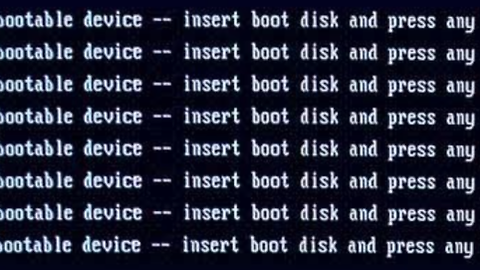맥OS 아이맥, 맥북 다중 실행 플레이어, 무비스트 / 동영상 재생 다중 실행, 여러 개 동영상 실행
- 2. Mac /… 맥OS 문제해결
- 2015. 2. 9. 22:51
개인적으로 주로 동영상 데이터들을 처리하고 작업을 해야하는 경우가 종종 있는데, 많은 동영상 파일들을 여러 개를 실행해서 확인을 해보아야 하는 경우가 많이 있습니다.
윈도우 환경에서는 곰플레이어에서 다중 실행 기능이 있었기 때문에 크게 문제가 되지 않았지만 맥OS를 사용하는 아이맥, 맥북 환경에서제공되는 곰플레이어는 너무나도 초라한 환경설정만을 제공하기 때문에 다중실행은 지원하지 않습니다.
물론 그렇다고 방법이 없는 것은 아닙니다. 간단한 터미널 명령어를 사용하면 여러 개의 곰플레이어를 실행할 수 있습니다. 물론 이 기능은 곰플레이어 뿐만 아니라 다른 앱들도 다중실행을 시켜주는 마법의 명령어 입니다.
우선 파인더(Finder) > 응용프로그램 > 유틸리티 > 터미널 을 실행합니다.
터미널에서 open -n 이라고 입력한 뒤 다중 실행을 원하는 앱 아이콘을 드래그하여 놓으면 자동으로 앱 저장 경로가 표시가 됩니다. 그리고 엔터키를 누르면 기존에 하나만 실행이 가능했던 앱이 다중 실행이 되는 것을 확인할 수 있습니다.
다만 이 경우에는 단점이 있는데 기존에 재생중이던 플레이어가 있는 상태에서 다중실행이 되어져 있는 어플리케이션에 다른 동영상을 실행하게되면 기존에 실행중이던 플레이어도 리셋되어 다시 처음부터 재생이 되는 치명적인 단점이 있습니다.
그래서 근본적으로 문제를 해결할 수 있을만한 앱을 찾아보다가 결국 다중실행 기능을 제공하는 무비스트로 눈을 돌리게 됩니다. 다만, 무비스트는 현재는 앱스토어를 이용하여 4.99 달러에 유료로 판매가 이루어지고 있습니다.
무비스트를 실행하여 상단 메뉴막대의 무비스트 > 환경설정 또는 Command + , 단축키를 눌러 환경설정창을 열면 위와 같이 나타나는 단일 윈도우 모드 의 설정을 비활성화 하게 되면 Command + N 키를 눌러서 새로운 플레이어창을 열 수 있으며, 동영상 여러 개를 동시에 재생할 수 있게 됩니다.
굳이 번거롭게 터미널 명령어를 이용하지 않아도 되기 때문에 편합니다. 물론 터미널 명령어를 간단하게 사용할 수 있는 매크로를 활용한 앱이 있기도 합니다만 개인적으로는 사용해본 경험이 없어 무어라 말씀드리기 어려운 부분이 있습니다.
VLC 라던지 MPlayerX 라던지 다른 동영상 앱도 터미널을 이용한 다중실행으로 활용해볼 수 있으니 앱 기능 자체에서 다중실행을 허용하는게 좋을 것 같아 개인적으로는 4.99달러를 투자했습니다. 도움이 되었기를 바라겠습니다.
'2. Mac > … 맥OS 문제해결' 카테고리의 다른 글
| 맥(Mac) 시작하기 / 맥OS 의 파일 탐색기 / 파인더(Finder) 기능 살펴보기 (0) | 2015.02.23 |
|---|---|
| 맥OS 맥북 에어 / 맥북 프로 화면 닫아두고 사용 하기 / 디스플레이 닫힘 모드 활용 (0) | 2015.02.21 |
| 맥OS 부트캠프 윈도우 설치 오류 No bootable device insert any key 메세지가 나타남. (6) | 2015.01.29 |
| 맥OS 아이맥, 맥북 OS X 요세미티 10.10.2 업데이트 진행 / OS X Yosemite 10.10.2 update (0) | 2015.01.28 |
| 애플 아이맥 5k 디스플레이 해상도 설정 팁 / 5k 해상도 설정 / 5120 x 2880 해상도 조절 (4) | 2015.01.22 |
이 글을 공유하기